Pocs anglicismes hi haurà tan precisos i alhora tan subtils per definir un concepte informàtic com a 'cookie'. Perquè les galetes, especialment quan les mengem de manera reiterada, deixen molles i aquests és just el que fan les cookies informàtiques: deixar petits rastres d'informació sobre els llocs web que visitem des del nostre navegador.
Una cookie és un paquet de dades que un navegador emmagatzema automàticament a l'ordinador d'un usuari quan aquest visita un web. La cookie és enviada des del servidor al visitant del web. Després, cada vegada que l'usuari entri en aquest mateix web o alguna altra del mateix domini, la cookie és llegida pel navegador, sense ser modificada, i tornada al servidor web.
En aquest article us parlarem de la importància de les cookies, però també dels beneficis que ens pot suposar esborrar-les amb freqüència. I explicarem com fer-ho en navegadors com Chrome, Firefox i Safari.
Història de les cookies i per què eliminar-les de tant en tant
El programador Lou Montulli va ser la primera persona a manejar el concepte de cookie màgica en informàtica. Corria el 1994 i ell treballava una aplicació de comerç electrònic a Netscape Communications quan va desenvolupar la seva idea per aconseguir un sistema que fos capaç de guardar diferents estats a l'ordinador de cada usuari. L'avantatge era que els usuaris podien entrar i sortir de la seva cistella de la compra sense perdre els articles que havien afegit prèviament.
El seu ús i importància va anar creixent amb el temps i avui dia permeten als llocs web el rastreig d'informació sobre els seus usuaris, conèixer el nostre historial de recerca o les nostres dades d'accés. En teoria, aquest sistema serveix per millorar la nostra experiència d'usuari quan naveguem per llocs web visitats en altres ocasions, però també poden ser utilitzades amb finalitats deshonestes. Per exemple, per recopilar informació personal que pot ser venuda a tercers amb finalitats publicitàries.
La Unió Europea ha promulgat lleis que obliguen els llocs web a informar els usuaris que s'estan recollint dades sobre ells. Amb el temps, l'usuari acumularà centenars o fins i tot milers de cookies, i desfer-se'n periòdicament és una part important de la higiene de privacitat de cada usuari.

Com eliminar el caixet i les cookies al navegador
Quan utilitzes un navegador, com Chrome, Firefox o Safari, aquest emmagatzema per defecte en el seu caixet les cookies i també determinada informació dels llocs web pels quals hem navegat. És una tasca útil, però quan esborrem aquestes dades també podem resoldre alguns problemes dels llocs web, com els relacionats amb la càrrega o el format.
Quan eliminem el caixet i les cookies del nostre navegador, perdem tota la informació registrada en les pàgines. Això inclou el nostre inici de sessió o, per exemple, els idiomes predeterminats que hàgim establert. A més les pàgines tardaran una mica més a carregar.
Com eliminar el caixet i les cookies a Google Chrome
Per eliminar el caixet i les cookies de Google Chrome pots realitzar el procés tant des d'un navegador com des de les versions per a Android o per a iOS. Nosaltres et detallarem els passos que has de dur a terme per fer-ho des del navegador del teu ordinador personal.
- El primer que has de fer és obrir una nova finestra de Google Chrome al teu ordinador.
- A continuació, veu la part superior dreta i fes clic en la icona marcada amb tres punts col·locats de manera horitzontal.
- Una vegada dins del menú, fes clic en l'apartat 'Més eines' i després en 'Esborrar dades de navegació'.
- En la part superior, tria un interval de temps. Per esborrar totes les dades, selecciona 'Tots els períodes'. També pots seleccionar períodes més curts com a 'última hora', '24 hores,' '7 dies' o '4 setmanes'.
- Marca les caselles al costat de "Cookies i altres dades de llocs" i "Arxius i imatges emmagatzemats en caixet".
- Fes clic en 'Esborrar les dades'.
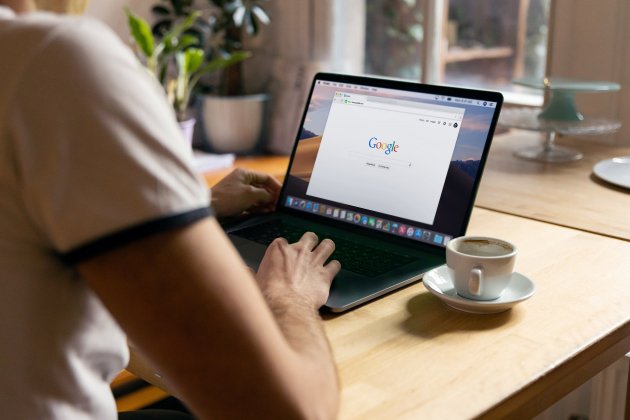
Té en compte que quan elimines el caixet i les cookies de Google Chrome estàs fent desaparèixer algunes opcions de configuració de llocs web. Per exemple, perdràs tots els inicis de sessió que romanguin actius. A més, alguns elements dels llocs web poden carregar de manera més lenta. Per exemple, les imatges, que hauran de tornar a carregar-se.
Com eliminar el caixet i les cookies a Mozilla Firefox
- Obre Mozilla Firefox, fes clic en el menú marcat amb tres línies horitzontals en la part superior dreta.
- A continuació, selecciona 'Historial' i després fes clic en 'Esborrar el meu historial recent'.
- Selecciona tot el que vols netejar punxant al menú desplegable que es troba al costat de l'opció 'Rang temporal a netejar' per elegir què vols netejar del teu historial de Firefox (l'última hora, les dues últimes, les quatre últimes, les últimes 24 o tot).
- Després, marca les caselles de la informació que vulguis netejar de l'historial, en aquest cas les cookies.
- Fes clic en 'Netejar ara' En aquell moment la finestra emergent es tancarà i el sistema començarà a eliminar les cookies emmagatzemades.
Una opció molt interessant a Firefox és la de configurar el navegador perquè esborri les nostres cookies de manera automàtica quan es tanqui. Per habilitar-la segueix els següents passos.
- A la barra de menú, fes clic en 'Ajustaments'.
- A continuació fes clic en el panell 'Privacitat i seguretat' i veu la secció 'Historial'.
- Al menú desplegable, al costat de Firefox: tria l'opció 'Utilitzar una configuració personalitzada per a l'historial'.
- Marca la casella 'Netejar l'historial quan Firefox es tanqui'.
- Ara podràs especificar quin tipus d'historial es netejarà, les cookies, fent clic en el botó 'Configuració'.
- A la finestra Preferències per a la neteja de l'historial, marca 'cookies' perquè es netegin automàticament cada vegada que surts de Firefox.
- Per guardar aquestes preferències dona-li clic al botó 'Guardar'.
Com eliminar el caixet i les cookies en Safari
Per eliminar les cookies emmagatzemades en Safari has d'obrir el Safari del Mac i després seleccionar 'Preferències 'al menú superior de l'ordinador. Una vegada dins, dels ajustaments fes clic en 'Privacitat' i, a continuació, podràs fer diverses operacions relacionades amb l'arxivament de dades al teu navegador.
- Podràs bloquejar sempre les cookies. Per fer-ho selecciona 'Bloquejar totes les cookies' i des d'aquell moment els llocs web que visitis, els tercers i els anunciants no podran emmagatzemar cookies ni altres dades al Mac. Pots revertir el procés punxant en 'Permetre sempre les cookies'.
- A més, Safari permet eliminar les cookies i dades emmagatzemades. Per a ells només has de fer clic en 'Gestionar dades de llocs web, seleccionar un o més llocs web i, a continuació, punxar en 'Eliminar' o en 'Eliminar tot'.

